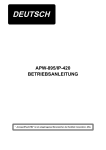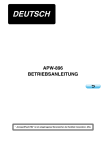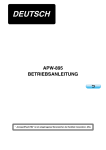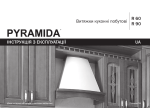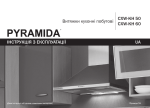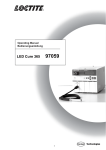Download „Feet First“-(Füße voraus)
Transcript
WICHTIGER SICHERHEITSHINWEIS Keine Unterstützung für „Feet First“-Planung („Füße voraus“-Planung) in Monaco IMRT – Monaco RFC 35723 Patienten können wahlweise mit dem Kopf voran („Head First“) oder den Füßen voran („Feet First“) gescannt und diese CTs anschließend in Monaco importiert werden. Monaco CTSim verfügt über eine Option zur Vorbereitung von „Feet First“-Plänen, Monaco IMRT jedoch nicht. Bei der IMRT zeigt Monaco den Patienten und die Dosisverteilung nur für eine „Head First“-Bestrahlungsposition an. Es ist zwingend erforderlich, den Patienten so zu positionieren, wie im Bestrahlungsplan angegeben. Eine ganze Reihe von Symbolen und Anzeigen weisen auf die „Head First“-Planung hin: Das Symbol für die Patientenlagerung sowie die Kugeln für den Patienten zeigen einen „Head First“Patienten an; die Anatomie wird für die „Head First“-Ausrichtung angezeigt, und in der Room’s Eye View wird ein Patient mit dem Kopf in Richtung zur Gantry gezeigt. Zusätzlich wird im IMRT-Planbericht als Bestrahlungsposition „Head First“ (Kopf voraus) angegeben, und auch das DICOM-Tag im exportierten Plan gibt die Patientenposition an. Dieser Sicherheitshinweis soll noch einmal daran erinnern, dass es zwar möglich ist, einen Patienten mit den Füßen voraus zu scannen und diese „Feet First“-CTs in Monaco zu importieren, dass daraus jedoch keinesfalls abgeleitet werden darf, dass es sich bei dem IMRTPlan ebenfalls um einen „Feet First“-Plan handeln würde. Andernfalls könnte es bei der Bestrahlung dazu kommen, dass der Patient fälschlicherweise mit den Füßen voraus positioniert wird, was jedoch nicht mit dem Plan übereinstimmen würde. Würde der Patient für die Bestrahlung mit den Füßen voraus positioniert, würde der IMRT-Plan nicht mit der tatsächlichen Bestrahlung übereinstimmen, was potenziell einen signifikanten Feldgeometriefehler zur Folge haben könnte. Das Monaco-Benutzerhandbuch und die Online-Hilfe wurden dahingehend aktualisiert, dass explizit darauf hingewiesen wird, dass Monaco keine „Feet First“-IMRT-Planung unterstützt. Der aktualisierte Text ist in diesem Sicherheitshinweis enthalten. Bitte legen Sie diesen Sicherheitshinweis Ihrem Monaco-Benutzerhandbuch bei. Stellen Sie sicher, dass die Bestrahlungspläne von allen möglicherweise betroffenen Patienten überprüft werden. Wenn der Plan an ein R&V-System und anschließend an einen Linac exportiert wird, muss außerdem sichergestellt werden, dass die endgültige Patientenposition am Bestrahlungsgerät mit dem Plan übereinstimmt. .............................................................. Bitte geben Sie diesen Sicherheitshinweis an alle Monaco-Benutzer in Ihrer Einrichtung weiter. Die zuständigen Behörden wurden über diese Korrekturmaßnahmen informiert. IMPAC Medical Systems Inc. 13723 Riverport Drive, Suite 100, Maryland Heights, MO 63043, USA LINMON0006-DE / 1.0 „Feet First“-(Füße voraus)-Planung Die Online-Hilfe-Themen „About Feet-First Treatment Plans“ (Informationen zu „Feet First“(Füße voraus, FF)-Bestrahlungsplänen) und „Create/Save a New Treatment Plan“ (Erstellung/Speicherung eines neuen Bestrahlungsplans) wurden um weitere Informationen zur „Feet First“-Planung ergänzt. About Feet-First Treatment Plans (Informationen zu „Feet First“-(Füße voraus, FF)-Bestrahlungsplänen) Das System unterstützt eine Planung, bei der der Patient in Rücken- oder Bauchlage mit dem Kopf (HF, Head First) oder den Füßen (FF, Feet First) zur Bestrahlungs-Gantry gerichtet ist. Es ist möglich, „Feet First“-Pläne in und aus XiO und andere(n) Bestrahlungsplanungssysteme(n) zu importieren bzw. zu exportieren. Die Software ist in der Lage, Planungen für Patienten durchzuführen, die mit den Füßen in Richtung Bestrahlungs-Gantry positioniert sind. Bei der Erstellung des Plans müssen Sie im Dialogfeld Plan Template (Plan-Template) angeben, dass es sich um einen „Feet First“-Plan handelt. „Feet First“-Pläne können nur in der Simulationsplanung erstellt werden. „Feet First“-(Füße voraus)-Position IMPAC Medical Systems Inc. 13723 Riverport Drive, Suite 100, Maryland Heights, MO 63043, USA LINMON0006-DE / 1.0 In der Bildschirmanzeige werden „Feet First“-Pläne wie folgt gehandhabt: Die transversalen Bilder werden so angezeigt, als ob Sie vom Kopf des Patienten zu seinen Füßen sehen (d. h. die linke Seite des Patienten befindet sich auf der linken Seite des Bildschirms). Sagittale und koronale Bilder werden so angezeigt, dass die Füße des Patienten auf dem Bildschirm nach oben gerichtet sind. Das Symbol für die Patientenlagerung ist so gedreht, dass die Füße des Patienten auf dem Bildschirm nach oben zeigen. Bei der Beam's Eye View sowie bei DRR- und 3D-Bildern zeigen die Füße des Patienten standardmäßig zum oberen Rand des Fensters. Bei Funktionen, bei denen mehrere Pläne genutzt werden, kann das System einen „Head First“-Plan mit einem „Feet First“-Plan vergleichen; die Software verwendet dann die Ausrichtung desjenigen Planes, der als Arbeitsplan bzw. aktiver Plan ausgewählt ist. Wenn beispielsweise in der Aktivität Plan Review (Planevaluierung) bei einer Planaddition oder -subtraktion der aktive Plan ein „Head First“-Plan ist, wird der Subtraktions-/Summationsplan in „Head First“-Plangeometrie angezeigt, selbst wenn es sich bei dem zweiten Plan um einen „Feet First“-Plan handelt. Wird der sekundäre Plan zusammen mit einem primären Plan verwendet, bei dem die Füße zur Gantry gerichtet sind, wird der sekundäre Plan so geladen, dass die Füße zur Gantry zeigen. In der Aktivität Image Fusion (Bildfusion) werden die primären und sekundären Bilddatensätze immer so angezeigt, dass der Kopf des Patienten zur Gantry gerichtet ist. Erstellung eines „Feet First“-(Füße voraus)-Simulationsplans 1. Doppelklicken Sie im Patienten-Workspace auf den Bilddatensatz. 2. Klicken Sie auf die Schaltfläche Plans (Pläne) , um das Dialogfeld Template Type Select (Template-Typ-Auswahl) zum Auswählen eines Template-Typs zu öffnen. 3. Klicken Sie auf die Optionsschaltfläche SIM (Simulation). 4. Klicken Sie auf OK, um das Dialogfeld Sim Plan Template (Simulationsplan-Template) zu öffnen. 5. Wählen Sie in den Dropdown-Menüs Template, Isocenter (Isozentrum) und Machine information (Geräteeigenschaften) die gewünschten Einstellungen aus. IMPAC Medical Systems Inc. 13723 Riverport Drive, Suite 100, Maryland Heights, MO 63043, USA LINMON0006-DE / 1.0 6. Aktivieren Sie das Kontrollkästchen Plan with Feet Toward Gantry (Plan mit Füßen zur Gantry). 7. Klicken Sie nach Abschluss auf OK. WARNUNG! Die Anzeigeeinstellung Feet Towards Gantry (Füße zur Gantry) ist nur für Simulationspläne verfügbar, die außerhalb von Monaco berechnet wurden. „Feet First“-(Füße voraus)-IMRT-Pläne in Monaco Für sämtliche Monaco-IMRT-Pläne und -Patienten wird nur die Anzeigeeinstellung Head Towards Gantry (Kopf zur Gantry) unterstützt. Beim DICOM-Import eines Patienten, der mit den Füßen voraus gescannt wurde, wird der Patient für die Bestrahlungsplanung in der „Head First“-Position (Einstellung Head Towards Gantry (Kopf zur Gantry)) angezeigt. Bei T/S/K-, 3D- und BEV-Bildern entspricht die Patientenlagerung der „Head First“-Position. Die Bestrahlungsposition wird auch im Plan Report (Planbericht) angezeigt. Im folgenden Beispiel wird das linke Bein des Patienten behandelt. „Head First“-(Kopf voraus)-Position IMPAC Medical Systems Inc. 13723 Riverport Drive, Suite 100, Maryland Heights, MO 63043, USA LINMON0006-DE / 1.0 Create/Save a New Treatment Plan (Erstellung/Speicherung eines neuen Bestrahlungsplans) Sie können neue Bestrahlungspläne erstellen, speichern, Dosisberechnungen durchführen und die Pläne an ein anderes System senden. Jeder Plan muss mindestens ein Bestrahlungsfeld enthalten. Bevor Sie einen neuen Bestrahlungsplan erstellen können, müssen Sie einen Bilddatensatz laden. Siehe dazu die Anweisungen zum Öffnen vorhandener Pläne und Bilddatensätze. Wenn Sie einen neuen Plan erstellen möchten, öffnen Sie zunächst die Aktivität „Planning“ (Planung). Führen Sie dann einen der folgenden Schritte aus: 1. Starten Sie mit einer der folgenden Methoden einen neuen Plan: o Wählen Sie File > New Plan (Datei > Neuer Plan). o Drücken Strg + N. o Klicken Sie in der Workspace-Steuerung mit der rechten Maustaste auf den Bilddatensatz. Wählen Sie New Sim Plan (Neuer Simulationsplan) oder New IMRT Plan (Neuer IMRT-Plan). o Wählen Sie in der Symbolleiste Beam (Bestrahlungsfeld) mit dem Symbol Plan die Option New Plan (Neuer Plan). 2. Wählen Sie im Dialogfeld Template Type (Template-Typ) die Option SIM (Simulation) oder IMRT. (Diese Auswahl ist nur bei einer gültigen Lizenz für die Monaco-Funktion vorhanden). Mit Ihrer Auswahl legen Sie fest, ob Sie die Daten im Dialogfeld Simulation Plan Template (Simulationsplan-Template) oder im Dialogfeld IMRT Plan Template (IMRT-Plan-Template) eingeben. Siehe unten. Erstellen eines neuen Simulationsplans: Öffnen Sie das Dialogfeld Plan Template (Plan-Template), und geben Sie die Anfangswerte für Ihren Plan ein bzw. wählen Sie diese aus. 1. Wählen Sie den Namen des Templates aus, das als Basis für die Erstellung Ihres neuen Plans verwendet werden soll. 2. Wählen Sie das Isozentrum für die Zielstruktur aus, oder geben Sie die Isozentrumskoordinaten (x, y, z) manuell ein. IMPAC Medical Systems Inc. 13723 Riverport Drive, Suite 100, Maryland Heights, MO 63043, USA LINMON0006-DE / 1.0 3. Wählen Sie bei den kommissionierten Photonen- bzw. Elektronengeräten die gewünschte Geräte-ID aus. 4. Soll die Anpassung an die Struktur automatisch erfolgen, aktivieren Sie das Kontrollkästchen Auto Conform (Automatische Anpassung), und legen Sie das Ziel und den Randabstand fest. 5. Sollen bei der Planung die Füße des Patienten zur Bestrahlungs-Gantry gerichtet sein, aktivieren Sie das Kontrollkästchen Plan with Feet Toward Gantry (Plan mit Füßen zur Gantry). Siehe dazu den Abschnitt „About Feet-First Treatment Plans“ (Informationen zu „Feet First“-(Füße voraus, FF)-Bestrahlungsplänen). WARNUNG! Die Anzeigeeinstellung Feet Towards Gantry (Füße zur Gantry) ist nur für Simulationspläne verfügbar, die außerhalb von Monaco berechnet wurden. 6. Klicken Sie auf OK. Das System zeigt den neu erstellten Plan auf dem Bildschirm an; der Plan wurde noch nicht gespeichert. 7. Wenn noch ein vorhergehender Plan auf dem Bildschirm geöffnet ist, wird eine Abfrage angezeigt, ob der angezeigte Plan gespeichert werden soll. Wenn Sie auf Yes (Ja) klicken, wird er als neuer Plan gespeichert und der Liste der Pläne des Patienten hinzugefügt. IMPAC Medical Systems Inc. 13723 Riverport Drive, Suite 100, Maryland Heights, MO 63043, USA LINMON0006-DE / 1.0 Erstellen eines neuen IMRT-, dMLC- oder VMATPlans oder eines neuen Plans für eine dynamische konformale Bestrahlung: Öffnen Sie das Dialogfeld IMRT Template (IMRT-Template), und geben Sie die Anfangswerte für Ihren Plan ein bzw. wählen Sie diese aus. Bei diesen Plänen werden nur „Head First“-Pläne unterstützt. 1. Wählen Sie den Namen des Templates aus, das als Basis für die Erstellung Ihres neuen Plans verwendet werden soll. 2. Wählen Sie das Isozentrum für die Zielstruktur aus, oder geben Sie die Isozentrumskoordinaten (x, y, z) manuell ein. Einige Templates enthalten mehrere Isozentren. Im Listenfeld wird jeweils nur das erste Isozentrum angezeigt. 3. Aktivieren Sie die Option Use Common Isocenter (Gemeinsames Isozentrum verwenden), wenn Ihr Template mehrere Isozentren enthält und alle Isozentren im Plan mit dem eingestellten Isozentrum belegt werden sollen. 4. Wählen Sie bei den kommissionierten Photonen- bzw. Elektronengeräten die gewünschte Machine ID (Geräte-ID) aus. Wenn Sie mit einem VMAT-Plan arbeiten, enthält diese Liste nur Geräte, die VMAT-Bestrahlungsfelder unterstützen. 5. Wenn Sie einen Bestrahlungsmodus festlegen wollen, stehen folgende Optionen zur Auswahl: Step and Shoot IMRT (Step-and-Shoot-IMRT): Für alle Gerätetypen verfügbar. Conformal IMRT (Konformale IMRT): Für alle Gerätetypen verfügbar. dMLC: Nur für Geräte verfügbar, die dMLC unterstützen. VMAT: Nur für Geräte verfügbar, die VMAT unterstützen. Zur Verwendung von VMAT bzw. dMLC ist eine entsprechende Lizenz erforderlich. Dynamic Conformal (Dynamisch konformal): Nur für Geräte mit dynamischen Gantries und Leaves verfügbar. 6. Klicken Sie auf OK. Das System wechselt zur Aktivität IMRT und öffnet den neu erstellten Plan. Dieser Plan muss gespeichert werden. 7. Wenn noch ein vorhergehender Plan auf dem Bildschirm geöffnet ist, wird eine Abfrage angezeigt, ob der offene Plan gespeichert werden soll. Wenn Sie auf Yes (Ja) klicken, wird er als neuer Plan gespeichert und der Liste der Pläne des Patienten hinzugefügt. IMPAC Medical Systems Inc. 13723 Riverport Drive, Suite 100, Maryland Heights, MO 63043, USA LINMON0006-DE / 1.0 Symbol für die Patientenlagerung Im oberen linken Quadranten jeder Ansicht wird eine kleine stilisierte Zeichnung des menschlichen Körpers angezeigt. Sie gibt die Position des Patienten im aktuellen Bild an. Die Ebenen werden im Ausrichtungssymbol durch farbige Punkte angegeben: Superior/Inferior: Superior = grün Links/Rechts: Links = gelb Anterior/Posterior: Anterior = blau Transversal Koronal Sagittal „Head First“ (HF) (Kopf voraus) „Feet First“ (FF) (Füße voraus) IMPAC Medical Systems Inc. 13723 Riverport Drive, Suite 100, Maryland Heights, MO 63043, USA LINMON0006-DE / 1.0 Informationen zur Room’s Eye View Die Room’s Eye View (REV) ist ein Ansichtstyp zur Überprüfung der Patientenposition, bei dem Gantry, Tisch, Beleuchtung, Einrichtung, Achsen und das aktive Bestrahlungsfeld im Raum angezeigt werden. Sie finden diese Option in den Aktivitäten Planning (Planung), IMRT QA (IMRT-Qualitätssicherung) und Plan Review (Planevaluierung) im Kontextmenü unter View Type > REV (Ansichtstyp > REV). Die REV wird geöffnet, sofern Bestrahlungsfelder vorhanden sind. Es ist nicht möglich, mehrere Instanzen der REV gleichzeitig zu öffnen. Bei Strukturen, die in der Struktursteuerung aktiviert sind, verwendet die REV für die Anzeigeebene des Bildes die Transversalansicht. Die Fenster-/Ebeneneinstellung des transversalen Bildes wird auf die aktuelle Ansicht angewendet. Sie können diese Ansicht einoder ausschalten. Die 3D-Transparenzeinstellungen werden auf die in der REV angezeigten Strukturen angewandt. Für die REV sind softwareseitig mehrere Gerätetypen verfügbar. Folgende Geräte und das jeweilige Zubehör werden angezeigt: Bei einem Elekta-Gerät wird ein Elekta-Linac/Tisch angezeigt. Bei einem Varian-Gerät wird ein Varian-Linac/Tisch angezeigt. Bei jedem anderen Gerät wird ein generischer Linac/Tisch angezeigt. IMPAC Medical Systems Inc. 13723 Riverport Drive, Suite 100, Maryland Heights, MO 63043, USA LINMON0006-DE / 1.0 Der Tisch kann auf vier verschiedene Weisen dargestellt werden: Undurchsichtig Drahtrahmen Punkte Ausgeblendet Die Patient wird so auf dem Tisch angezeigt, dass die anteriore/posteriore Oberfläche der externen Kontur am Tisch ausgerichtet ist. Im Simulationsmodus erstellte „Feet First“-Pläne werden unterstützt. Beachten Sie, dass es sich bei allen Monaco-Plänen um „Head First“-Pläne handelt. In der REV wird das aktive Bestrahlungsfeld angezeigt. Wird das Bestrahlungsfeld mit der Beam Control (Bestrahlungsfeld-Steuerung), dem Beam Spreadsheet (Datenblatt der Feldeinstellungen) oder dem Werkzeug Move Beam (Bestrahlungsfeld verschieben) geändert, wird die BEV sofort entsprechend aktualisiert. Wenn Sie die Fluenz-Symbolleiste in Monaco zum Scrollen verwenden, wird das Bestrahlungsfeld ebenfalls aktualisiert. Die REV ist für Photonen- und Elektronengeräte verfügbar, jedoch nicht für Protonengeräte. Bei Elektronengeräten werden keine Cones angezeigt. Sie können die Gantry ein- oder ausschalten. In der Aktivität Plan Review (Planevaluierung) wird in der REV das in der Simulations- oder IMRT-Planung ausgewählte aktive Bestrahlungsfeld angezeigt. Wenn Sie in der Aktivität Plan Review (Planevaluierung) einen Plan laden, wird in der REV das standardmäßig aktive Bestrahlungsfeld angezeigt, d. h. das erste Bestrahlungsfeld, das im Steuerelement Beam Visibility (Bestrahlungsfeldsichtbarkeit) angezeigt wird. Sie können die Transparenz des Bestrahlungsfeldes auf 0 %, 25 %, 50 % oder 75 % festlegen. Ist eine Apertur, ein Block oder ein MLC vorhanden, wird die REV aktualisiert, sobald Änderungen an diesen Formen vorgenommen werden. Zum Anpassen der Bilder sind die folgenden drei Methoden verfügbar: Rotieren (linke Maustaste + Ziehen) Verschieben (mittlere Maustaste + Ziehen) Zoomen (Mausrad) Sie können die REV im PDF-Format drucken. IMPAC Medical Systems Inc. 13723 Riverport Drive, Suite 100, Maryland Heights, MO 63043, USA LINMON0006-DE / 1.0 IMRT Plan Report (IMRT-Planbericht) Führen Sie den IMRT-Planbericht aus, um Details zu IMRT-Plänen auszudrucken. Berichtsfelder Kopfzeile Feld Hospital/Clinic (Krankenhaus/Klinik) Patient Name (Patientenname) Patient ID (Patienten-ID) Plan Name (Planname) Doc Number (Dokumentnummer) Save Plan Date/Time (Speicherdatum/-zeit des Plans) Print Date/Time (Druckdatum/-zeit) Workstation ID (Workstation-ID) Comment (Kommentar) Approved By (Bestätigt durch) Name Status Date (Datum) Base Plans (Basispläne) Erläuterung Der Name Ihres Krankenhauses bzw. Ihrer Klinik. Der Name des Patienten. Die Patienten-ID. Der eingegebene Name des Plans. Die Nummer des Berichts. Datum und Uhrzeit der letzten Speicherung des Plans. Wurde der Plan seit dem letzten Speichern geändert, wird folgender Hinweis angezeigt: Plan modified since last Save (Plan wurde seit dem letzten Speichern geändert). Datum und Uhrzeit des Berichtsausdrucks. Name und IP-Adresse des Computers, auf dem der Bericht ausgeführt wurde. Sämtliche Kommentare, die Sie beim Drucken des Berichts eingegeben haben. Informationen zur Bestätigung bzw. Genehmigung werden am unteren Rand des Berichts angezeigt. Der Benutzername (bzw. der Anzeigename) der genehmigenden Person. Der Genehmigungs-/Signaturstatus des Plans. Datum und Uhrzeit der Bestätigung bzw. Genehmigung des Plans. (Nur bei zusammengesetzten Plänen) Sämtliche Basispläne, die dem zusammengesetzten Plan zugeordnet sind. Planinformationen Feld Studyset ID (Bilddatensatz-ID) # of Slices (Anz. Schichten) Pixel Size (Pixelgröße) Erläuterung Der Name des Bilddatensatzes. Die Anzahl der Schichten im Bilddatensatz. Die Anzahl der Pixel im Bilddatensatz. IMPAC Medical Systems Inc. 13723 Riverport Drive, Suite 100, Maryland Heights, MO 63043, USA LINMON0006-DE / 1.0 Folgende Angaben sind möglich: Scan Orientation (Scan-Ausrichtung) Treatment Position (Bestrahlungsposition) HFS = Head First Supine (Rückenlage, Kopf voraus) FFS = Feet First Supine (Rückenlage, Füße voraus) Hinweis: Nur für Simulationspläne. HFP = Head First Prone (Bauchlage, Kopf voraus) FFP = Feet First Prone (Bauchlage, Füße voraus) Hinweis: Nur für Simulationspläne. Die Position des Patienten im Bestrahlungsgerät. Folgende Angaben sind möglich: HEAD IN = Kopf voraus Setup-Informationen Feld Erläuterung Scan Reference Coordinates (cm) Die Koordinaten x, y, z der Scan-Referenzpunkte. Falls keine (Scan-Referenzkoordinaten (cm)) ausgewählt sind, wird folgende Meldung angezeigt: No Scan Reference Point has been selected (Kein ScanReferenzpunkt ausgewählt). Enthält folgende Informationen: Beam Table (Bestrahlungsfeldtabelle) Beam # (Bestrahlungsfeldnummer): Die Nummer jedes Bestrahlungsfeldes. Description (Beschreibung): Eine Beschreibung jedes Bestrahlungsfeldes. Machine ID (Geräte-ID): Der Gerätetyp. Energy (Energie): Die maximale Energie des Geräts. Gantry: Die Position der Gantry. Collimator (Kollimator): Die Position des Kollimators. Couch Angle (Tischwinkel): Die Position des Tisches. Isocenter (Isozentrum): Die Position des Isozentrums (x-, y-, z-Koordinaten) # of Segs (Anz. Segmente): Die Anzahl der Segmente im Bestrahlungsfeld. MU/fx (Monitoreinheiten/Fraktion): Die Anzahl der Monitoreinheiten pro Fraktion. Total (Gesamt): Zeigt folgende Informationen an: o Gesamtzahl der Segmente im Plan o Gesamtzahl der Monitoreinheiten pro Fraktion IMPAC Medical Systems Inc. 13723 Riverport Drive, Suite 100, Maryland Heights, MO 63043, USA LINMON0006-DE / 1.0 Dose Calculation (Dosisberechnung) Feld # of Fractions (Anz. Fraktionen) Grid Spacing (Berechnungsgitterabstand) (cm) # of Calculation Points (Anz. Berechnungspunkte) Assigned CTtoED File (Zugewiesene CT-zu-ED-Datei) Algorithm (Algorithmus) Max Dose in Plan (Gy) (Max.-Dosis im Plan (Gy)) Max Dose Location (cm) (Ort der max. Dosis (cm)) Delivery Mode (Bestrahlungsmodus) Erläuterung Die Anzahl der Fraktionen in den Plänen. Der Einheitsabstand zwischen Punkten. Die Anzahl der Berechnungspunkte. Der Namen der zugeordneten CT-zu-EDUmrechnungsdatei. Der für die Dosisberechnung verwendete Algorithmus. Die im Plan verwendete Maximaldosis. Die Koordinaten des Ortes, der die maximale Dosis erhält. Der Bestrahlungsmodus für den Plan. IMPAC Medical Systems Inc. 13723 Riverport Drive, Suite 100, Maryland Heights, MO 63043, USA LINMON0006-DE / 1.0 QA Plan Information Report (Bericht zu Qualitätssicherungsplänen) Mit dem Bericht zu Qualitätssicherungsplänen können Sie Details zu Qualitätssicherungsplänen anzeigen. Felder Berichtskopf Feld Hospital/Clinic (Krankenhaus/Klinik) Patient Name (Patientenname) Patient ID (Patienten-ID) Plan Name (Planname) Doc Number (Dokumentnummer) Save Plan Date/Time (Speicherdatum/-zeit des Plans) Print Date/Time (Druckdatum/-zeit) Workstation ID (Workstation-ID) Comment (Kommentar) Approved By (Bestätigt durch) Name Status Date (Datum) Erläuterung Der Name Ihres Krankenhauses bzw. Ihrer Klinik. Der Name des Patienten. Die Patienten-ID. Der eingegebene Name des Plans. Die Nummer des Berichts. Datum und Uhrzeit der letzten Speicherung des Plans. Wurde der Plan seit dem letzten Speichern geändert, wird folgender Hinweis angezeigt: Plan modified since last Save (Plan wurde seit dem letzten Speichern geändert). Datum und Uhrzeit des Berichtsausdrucks. Name und IP-Adresse des Computers, auf dem der Bericht ausgeführt wurde. Sämtliche Kommentare, die Sie beim Drucken des Berichts eingegeben haben. Informationen zur Bestätigung bzw. Genehmigung werden am unteren Rand des Berichts angezeigt. Der Benutzername (bzw. der Anzeigename) der genehmigenden Person. Der Genehmigungs-/Signaturstatus des Plans. Datum und Uhrzeit der Bestätigung bzw. Genehmigung des Plans. Planinformationen Feld Studyset ID (Bilddatensatz-ID) # of Slices (Anz. Schichten) Erläuterung Der Name des Bilddatensatzes. Die Anzahl der Schichten im Bilddatensatz. IMPAC Medical Systems Inc. 13723 Riverport Drive, Suite 100, Maryland Heights, MO 63043, USA LINMON0006-DE / 1.0 Pixel Size (Pixelgröße) Scan Orientation (Scan-Ausrichtung) Die Pixelgröße des Planes. Folgende Angaben sind möglich: HFS = Head First (Kopf voraus) FFS = Feet First (Füße voraus) Enthält folgende Informationen: Beam/Sequence description (Beschreibung Bestrahlungsfeld/Sequenz) Beam #/Sequence # (BestrahlungsfeldNr./Sequenz-Nr.): Die Nummer jedes Bestrahlungsfeldes. Description (Beschreibung): Eine Beschreibung jedes Bestrahlungsfeldes. Machine ID (Geräte-ID): Der Gerätetyp. Energy (Energie): Die maximale Energie des Geräts. Gantry: Die Position der Gantry. Collimator (Kollimator): Die Position des Kollimators. Couch Angle (Tischwinkel): Die Position des Tisches. Isocenter (Isozentrum): Die Position des Isozentrums (x-, y-, z-Koordinaten) # of Segs (Anz. Segmente): Die Anzahl der Segmente im Bestrahlungsfeld. MU/fx (Monitoreinheiten/Fraktion): Die Anzahl der Monitoreinheiten pro Fraktion. Total (Gesamt): Zeigt folgende Informationen an: o Gesamtzahl der Segmente im Plan o Gesamtzahl der Monitoreinheiten pro Fraktion HINWEIS: Im Feld „Gantry“ werden der Winkel für Stehfelder, der Gantry-Ausgangswinkel sowie die Reichweite von VMAT-Bestrahlungsfeldern angegeben. IMPAC Medical Systems Inc. 13723 Riverport Drive, Suite 100, Maryland Heights, MO 63043, USA LINMON0006-DE / 1.0 Dose Calculation (Dosisberechnung) Feld # of Fractions (Anz. Fraktionen) Grid Spacing (Berechnungsgitterabstand) (cm) # of Calculation Points (Anz. Berechnungspunkte) Assigned CTtoED File (Zugewiesene CT-zu-ED-Datei) Algorithm (Algorithmus) Erläuterung Zeigt die Anzahl aller Fraktionen im Plan an. Der Einheitsabstand zwischen Punkten. Die Anzahl der Berechnungspunkte. Der Namen der zugeordneten CT-zu-EDUmrechnungsdatei. Der für die Dosisberechnung verwendete Algorithmus. Max Dose in Plan (Gy) (Max.-Dosis im Plan Die im Plan verwendete Maximaldosis. (Gy)) Max Dose Location (cm) (Ort der max. Dosis Die Koordinaten des Ortes, der die maximale (cm)) Dosis erhält. IMPAC Medical Systems Inc. 13723 Riverport Drive, Suite 100, Maryland Heights, MO 63043, USA LINMON0006-DE / 1.0 IMPAC Medical Systems Inc. 13723 Riverport Drive, Suite 100, Maryland Heights, MO 63043, USA LINMON0006-DE / 1.0 Weltweite Niederlassungen Nordamerika Japan Hersteller IMPAC Medical Systems, Inc. 13723 Riverport Drive Suite 100 Maryland Heights, Missouri 63043 USA http://www.cmsrtp.com Telefon: +1 314-993-0003 Gebührenfrei in den USA: +1 800 878 4267 Fax: +1 314 993 0075 Kundendienst: Nordamerika, Zentralamerika und Südamerika Telefon: +1 800-878-4CMS (4267) E-Mail: [email protected] CMS, Japan, K.K. Shibaura Renasite Tower 3-9-1, Shibaura Minato-ku, Tokyo 108-0023 Japan Kundendienst: Japan Telefon: +81 (0)120 009 198 Fax: +81 03 6722 4233 E-Mail: [email protected] Europa Asien CMS GmbH Heinrich-von-Stephan-Str. 5b 79100 Freiburg Deutschland Telefon: +49 (0)761 88188-0 Gebührenfrei: +800 4000 5000 (regional begrenzt) Fax: +49 (0)761 88188-11 Fax gebührenfrei: 0800 4000-5001 (regional begrenzt) CMS Worldwide Corp. China Information Technology Center, #7A 455 Fushan Road Pudong Area Shanghai 200122 Volksrep. China Telefon: +86 21-61600585 Fax: +86 21-61600584 Kundendienst: Europa, Naher Osten und Afrika Telefon: +49 (0)761 88188-0 E-Mail: [email protected] Autorisierte Vertretung für Europa Elekta Limited Linac House, Fleming Way Crawley, West Sussex RH10 9RR, Vereinigtes Königreich T: +44 129 365 4242 F: +44 129 347 1347 [email protected] Kundendienst: China Telefon: +86 215058-1041 E-Mail: [email protected] Australien/Neuseeland Kundendienst: Australien und Neuseeland Elekta PTY Suite 2, Level 14 168 Walker Street North Sydney NSW 2060 Australien Tel. Australien: 1 800 006 035 Tel. Neuseeland: 0800 449 224 E-Mail: [email protected] IMPAC Medical Systems Inc. 13723 Riverport Drive, Suite 100, Maryland Heights, MO 63043, USA LINMON0006-DE / 1.0